Как заблокировать сайт или приложения для iPhone и Android с помощью функции родительского контроля?

Родители, которые приобретают для ребенка смартфон, как правило мучаются из-за сомнений относительно того, не станет ли он использовать его постоянно и игнорировать домашнюю работу, а также уроки в школе. Также многие боятся того, что ребенок может найти в сети что-то нехорошее, вступить в плохое сообщество в социальных сетях (например, «Синий кит» или что-то вроде того) и пр.
Однако, сегодня гаджеты обеспечивают довольно широкие возможности родительского контроля. Существуют и встроенные ограничения, а также специальные сторонние программы, которые обеспечивают возможность практически отслеживать действия ребенка, например, просматривать его сообщения, звонки, сайты, которые он посещает и т.д.
Также с помощью родительского контроля можно настроить ВПН, чтобы ребёнок мог зайти на нужный ему сайт. Зачастую, дети не могут справиться с данной задачей, потому что не понимают, как и что надо делать в данном случае. WireGuard ВПН станет хорошим выбором в решении данного вопроса.
Однако, следует разобраться с системой родительского контроля в целом.
Как это работает?
Существует несколько основных вариантов родительского контроля:
- В виде встроенной функции на смартфоне.
- В виде приложения, устанавливаемого на гаджет и позволяющего настраивать ограничения.
- В виде включения детских режимов.
Что можно запретить ребенку?
Посредством родительского контроля можно ограничивать доступ к определенным сайтам и установку новых приложений. Для этого достаточно поставить специальную программу на смартфон и через свое устройство зайти в функцию родительского контроля, выбрать ресурс, доступ к которому требуется заблокировать и активировать функцию. По мере необходимости можно добавлять или убирать сайты и приложения из списка.
Можно ли обойти функцию родительского контроля?
Настройки контролирующих программ защищены при помощи специально установленного пароля. Если ребенку он неизвестен, то отключить запрет он никак не сможет. А вот при контроле доступа через сетевые настройки, такая возможность уже появляется. Ребенок может немного поизучать данный вопрос, разобраться с ним и отключить ограничения. Однако, если такой ребенок в состоянии настроить роутер, то вероятно он уже достиг того возраста, когда контроля поведения в сети не так уж сильно и нужен.
О функциях родительского контроля в iOS
В iOS фильтрация контента для детей развита очень хорошо. Для этого потребуется зайти в меню настроек, выбрать пункт с ограничениями, создать уникальный профиль. Главное – не забывать его. В противном случае придется настраивать устройство с нуля. Так можно будет блокировать доступ к разным программам и сайтам, включая браузер и камеру.
Кроме того, есть возможность установки запрета на совершение встроенных покупок. Это идеальный вариант для детей, которые не особо внимательны и так и норовят что-то купить в игре. Есть и установка возрастного ценза. Например, пользователь может отфильтровать песни или фильмы с нецензурной лексикой. При этом Siri тоже будет игнорировать «плохие» и запрещенные фразы.
Есть возможность установки запрета на открытие конкретных страниц. Для этого необходимые страницы нужно будет добавить в черный список. Еще одним интересным пунктом являются настройки пароля. Здесь потребуется определить, как часто App Store будет запрашивать пароль:
- Всегда.
- Один раз в 15 минут.
При выборе первого пункта, ребенок, не знающий пароля, ничего не сможет загрузить. Кстати, при установке бесплатных приложений тоже можно будет пользоваться данной функцией.
Согласно новым данным, в ближайшее время Apple сосредоточится на улучшении функций родительского контроля. До сих пор непонятно, что именно будет сделано, но ясно, что речь идет об обеспечении безопасности детей. Вероятно, будет введена возможность получения расширенной информации касательно истории местоположений. Либо же будет возможность удаленного управления временем, которое дети тратят на гаджеты.
О функциях родительского контроля в Android
В устройствах, функционирующих на базе ОС Андроид, все не так активно развито, как в случае с айфонами. Конечно, здесь есть определенные функции, позволяющие обеспечивать контроль за детьми. Например, Family Link.
Опция позволит осуществлять контроль установки и удаления программ, то есть, родитель будет получать запрос на совершение покупки (установки) приложения, интернет-серфинга, а также времени, которое ребенок проводит за смартфоном. Можно установить дневной лимит, а на время сна и вовсе блокировать устройство.
Также можно не сообщать ребенку пароль к Google-аккаунту, либо установить пароль на совершение любой покупки. Для этого найти зайти в Play Маркет, перейти в меню настроек, а затем выбрать аутентификацию при покупке. Однако, касается это только платных программ.
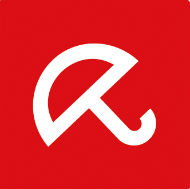 Panda Free Antivirus Panda Free Antivirus – бесплатный антивирус «облачный» с поведенческим анализом и блокировкой. Надежная веб-защита от вредоносных загрузок и фишинговых сайтов. Защита компьютера с
Panda Free Antivirus Panda Free Antivirus – бесплатный антивирус «облачный» с поведенческим анализом и блокировкой. Надежная веб-защита от вредоносных загрузок и фишинговых сайтов. Защита компьютера с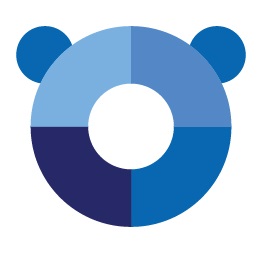 Антивирус Касперского Антивирус Касперского – базовая защита с проактивными и облачными антивирусными технологиями для защиты компьютера от новых, неизвестных и основных интернет-угроз. Kaspersky
Антивирус Касперского Антивирус Касперского – базовая защита с проактивными и облачными антивирусными технологиями для защиты компьютера от новых, неизвестных и основных интернет-угроз. Kaspersky